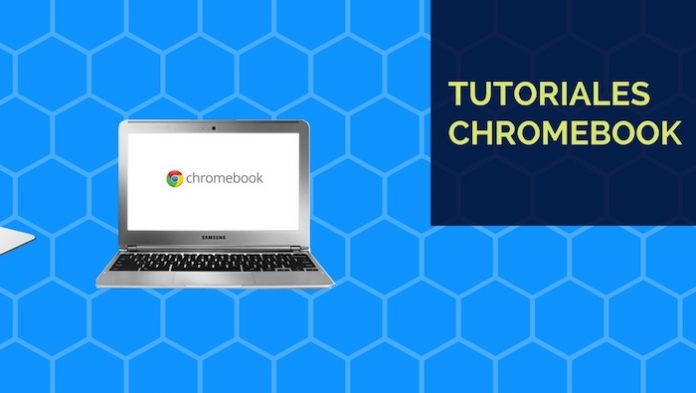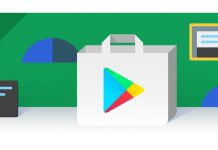«Crear acceso directo Chromebook» es una de las frases que muchos usuarios de Chromebook han escrito en Google. Así que si has llegado hasta aquí, voy a contarte toda la verdad sobre los accesos directos en Chromebook.
Crear un acceso directo en Chromebook
No sigas buscando esta opción en tu ordenador porque no la encontrarás. No existe como tal, o al menos, no existe de la forma en la que la conocemos en Windows o macOS. Sin embargo, hay alternativas similares. Y es justo lo que tendrás que hacer (porque no te queda otra). Es o esto o nada.
Así que solo tendrás que hacer esto que te cuento a continuación. Veamos de una vez por todas cómo crear un acceso directo en Chromebook:
- Haz clic en el icono del círculo que verás en la parte inferior izquierda
- Ahora haz clic en el icono de la flecha hacia arriba para cargar todas las aplicaciones

- Una vez desplegadas solo tendrás que elegir las que quieres poner como «acceso directo»
- Para ello tendrás que ponerte encima y pulsar con dos dedos sobre el trackpad o panel táctil (que hace la función de clic derecho)
- Se abrirá una ventana que opciones. Una de ellas es «fijar en la estantería«.
- Elígela y listo.
![]()
Esta es la única manera que existe (por ahora) de crear un acceso directo en Chromebook, por lo que tendrás que seguir estos pasos para las aplicaciones que quieres añadir a la estantería o dock. No es un acceso directo como tal porque no sale en el centro de la pantalla, no obstante, es lo más aproximado, lo que más se le parece y que nos permite Google hacer desde Chrome OS.
Quitar accesos directos de Chromebook o iconos del dock
También puedes quitar accesos directos de Chromebook. Para ello, solo tienes que ponerte encima de la app que quieres quitar de la estantería y al pulsar con dos dedos en el trackpad te saldrá la opción de «No fijar«.
![]()
Ya ves que cómo crear un acceso directo en Chromebook no tiene más ciencia que esto. Es normal que no hayas encontrado estas opciones, porque en este apartado no es tan intuitivo como nos gustaría, pero al menos este tutorial de Chromebook espero que te ayude. Y cualquier duda puedes preguntarme en los comentarios.